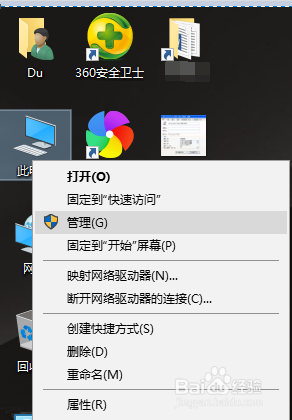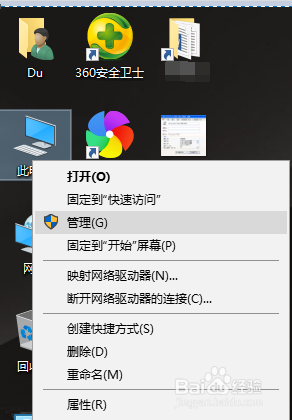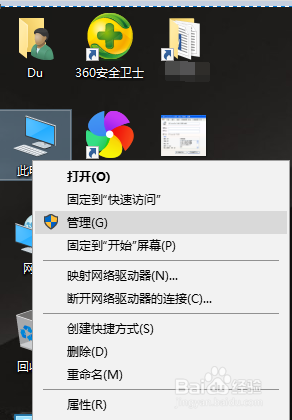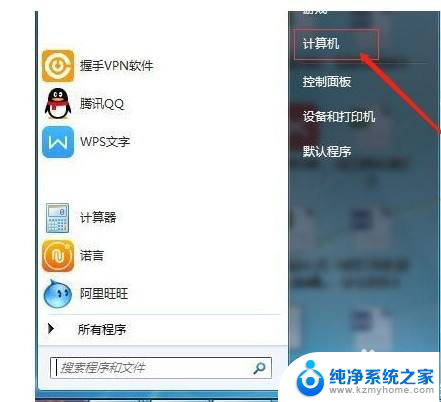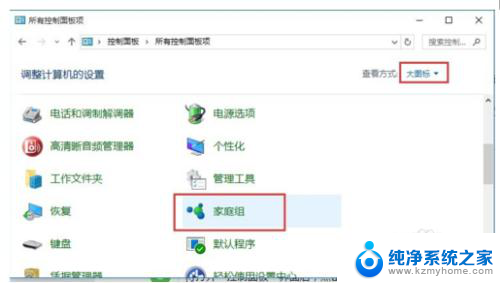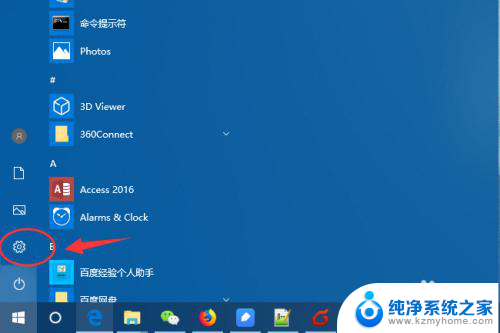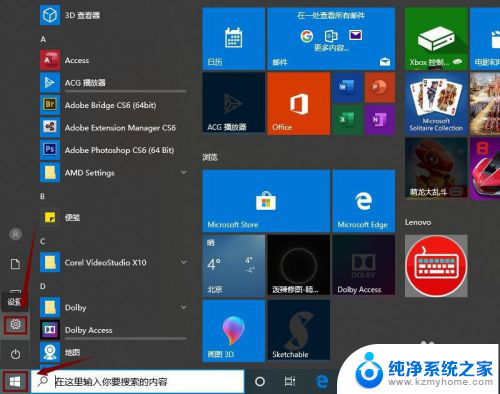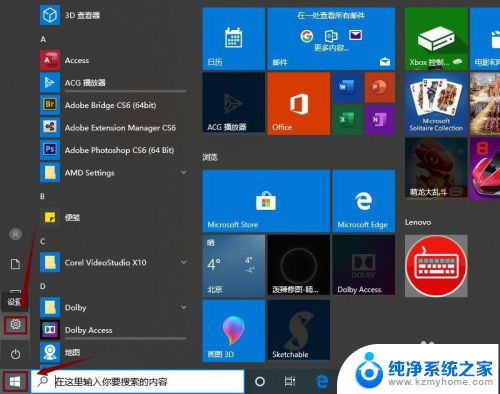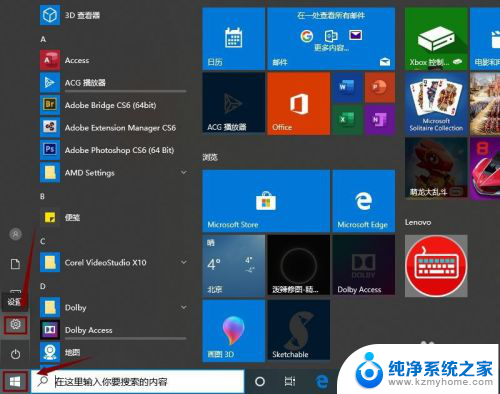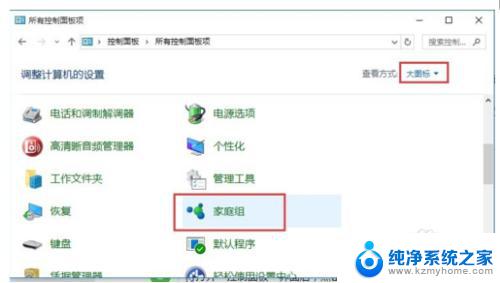winxp连接win10共享的打印机 XP系统如何连接Win10打印机
更新时间:2023-09-17 11:54:32作者:xiaoliu
winxp连接win10共享的打印机,在现如今的信息化时代,打印机已成为办公和学习中不可或缺的设备,随着操作系统的升级和替代,许多用户面临着一个共同的问题:如何在旧版操作系统中连接新版操作系统的打印机?特别是在Windows XP系统中如何连接Windows 10系统的打印机?这个问题困扰着许多用户,因为Windows XP系统的用户依然不少。解决这个问题的具体方法是什么呢?让我们一起来探索一下。
具体方法:
1.选择桌面上的【此电脑】,右键选择管理。
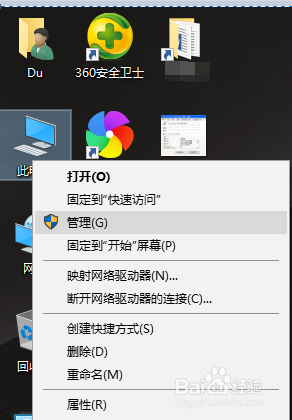
2.启用Guest帐户
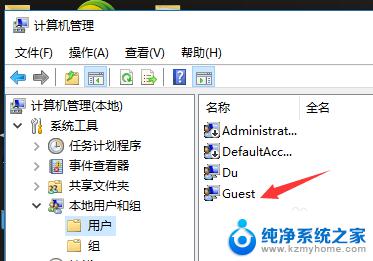
3.点右下角的网络标志,右键选择【打开网络和共享中心】。
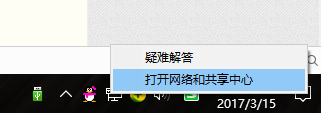
4.点击【更改高级共享设置】
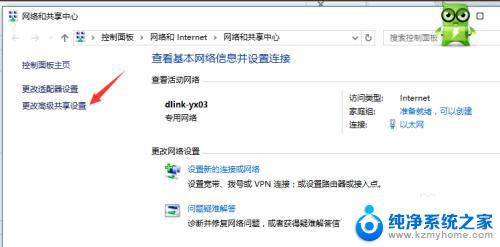
5.图1:所有项目:选择【启用网络发现】和【启用文件和打印机共享】
图2:文件共享连接:
选择【为使用40或56位加密的设备启用文件共享】
选择【关闭密码保护共享】
单击【保存修改】
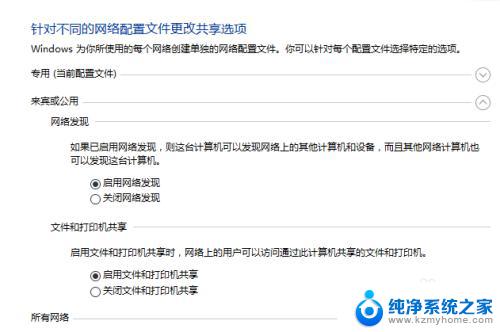
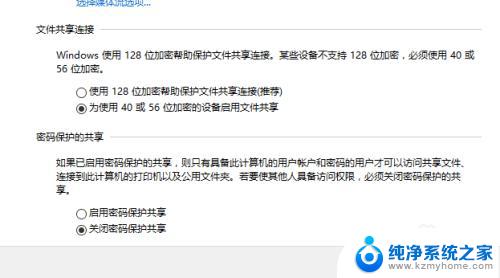
以上是WinXP连接Win10共享打印机的全部内容,如果你遇到这种情况,你可以按照本文的操作说明进行解决,操作非常简单快捷,一步到位。